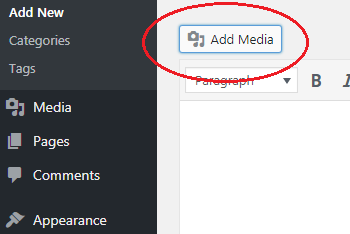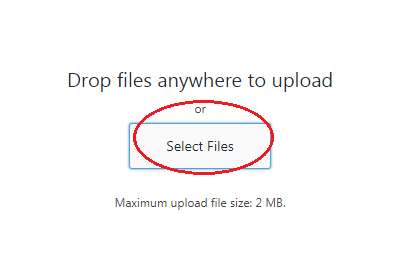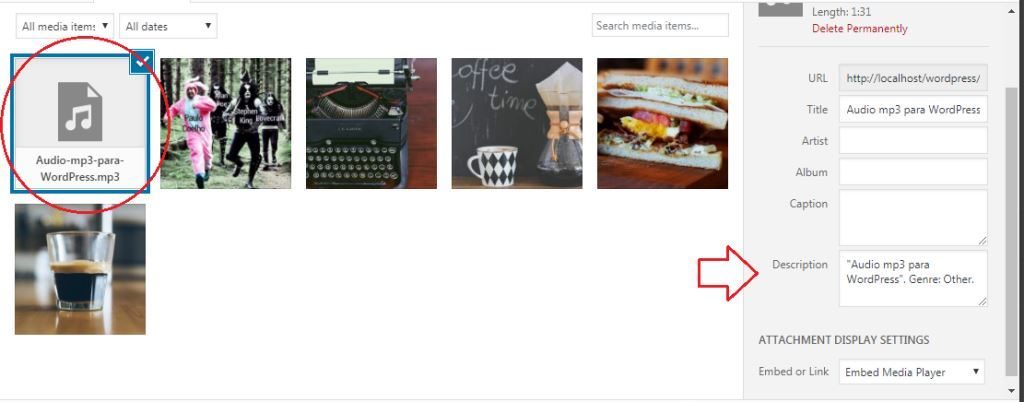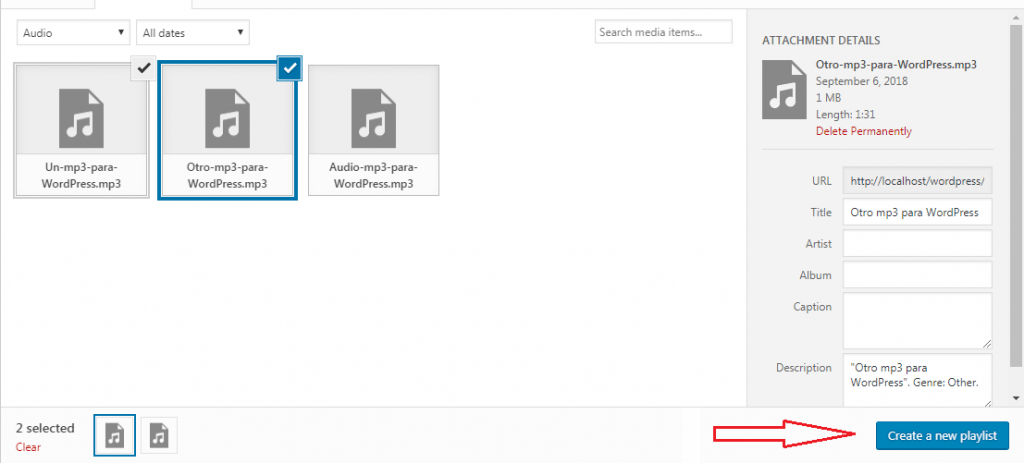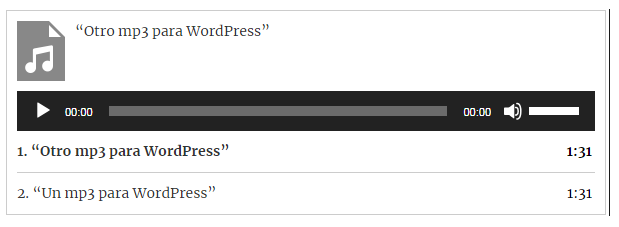Agregar audio a WordPress es una tarea en apariencia sencilla que esconde un par de trucos. En este tutorial te lo enseñamos todo sobre agregar audio a WordPress.
¿Por qué agregar audio a WordPress?
Antes de que te lances a agregar archivos de audio a tu blog de forma indiscriminada es importante que contestes esta pregunta:
¿Por qué necesito agregar audio a mi blog?
Y a esta otra ¿es realmente imprescindible que suba audios a WordPress?
Debido a que, debes conocer que los archivos de audio, por regla general, son más pesados que los archivos de imagen. Eso quiere decir mayor consumo de espacio en nuestro alojamiento. Eso, sin contar con que cada vez que alguien reproduce el audio estamos consumiendo ancho de banda.
Aunque claro, agregar audio a una entrada de blog puede resultar un plus.
¿Cuáles son las ventajas de agregar audio a WordPress?
Las ventajas de tener archivos de sonido en un sitio WordPress son múltiples.
A modo de ejemplo, si alguien, interesado en tu contenido no se puede permitir leer tu blog, fácil puede presionar el botón de play y escuchar tu entrada.
En tutoriales anteriores te hemos hablado de lo poderoso que resulta, en términos de engagement, que tus visitantes puedan escucharte de viva voz.
Eso explica el éxito de plataformas como Youtube y los podcast, de los que ya hemos conversado contigo aquí en CursoWpress.com in extenso.
¿Cuántas opciones hay a la hora de subir audio a WordPress?
Contrario a lo que se puede creer, existen múltiples opciones cuando de subir archivos de sonido a WordPress se trata. En este artículo te explicaremos los mejores métodos:
- Usando herramientas nativas (sin instalar nada).
- Instalando plugin.
- A través de de servicios dedicados de terceros.
Entonces nos ponemos manos a la obra.
Cómo agregra audio a WordPress sin instalar nada
Para subir un archivo de audio a WordPress no necesitas instalar nada.
Es tan sencillo con subir un archivo de imagen.
Debes seguir los siguientes pasos:
- Crea una nueva entrada.
- Presiona el botón agregar medio para agregar contenido, que este caso es nuestro archivo de audio.
- Se abrirá la biblioteca de medios o librería multimedia de WordPress.
- Presiona el botón para seleccionar tu archivo de audio. Al mismo tiempo puedes arrastrarlo hasta allí.
Recuerda que el peso máximo que WordPress admite para los archivos es de 2 mb.
- Se subirá a la librería multimedia y aparecerá junto con los otros archivos. WordPress de forma automática agrega la descripción al archivo.
- Presiona el botón agregar medio y listo. El archivo aparecerá en la entrada con la forma de un pequeño reproductor. Así:
Al mismo tiempo es viable crear listas de reproducción.
Cómo crear listas de reproducción (playlist) de audio en WordPress
Para crear una lista de reproducción en WordPress sigue los siguientes pasos:
- En una nueva entrada o en la entrada donde lo necesites: Presiona el botón agregar medio.
- Se abrirá la librería multimedia de WordPress selecciona la opción: Crear un playlist de audio.
- Sube los archivos (o selecciónalos de la librería si ya los habías subido).
- Presiona el botón crear playlist.
- Ahora debes presionar el botón: Insertar playlist.
Listo. Ya tienes un playlist en tu entrada.
Ahora exploraremos otras opciones:
Cómo agregar audio a WordPress con plugins
Plugins dedicados al audio o plugins reproductores hay muchos. El más usado y líder indiscutible del rubro es:
Compact WP Audio Player
Para subir un archivo de sonido a WordPress usando el plugin Compact WP Audio Player estos son los pasos:
- Ubica el Compact WP Audio Player en el repositorio oficial de plugins de WordPress
- Instálalo usando el método usual.
- Activa el plugin.
- Crea una nueva entrada.
- Pega el siguiente shortcode: [sc_embed_player fileurl=”mp3 file url”]
- Sustituye el texto “mp3 file dirección dirección url” por la dirección dirección url de tu archivo de audio.
- Disfruta del audio en tu entrada de WordPress.
La desventaja que tiene subir audios a WordPress almacenándolos en la librería multimedia de WordPress y, por ende en tu host. Es que consume los recursos de alojamiento y ancho de banda. Es por ello que es bueno probar alternativas donde el audio se aloje en los servidores de terceros.
Cómo subir audio a WordPress con servicios dedicados de terceros
Este tema da para una entrada exclusiva pero el principio se puede resumir en:
Conseguir un proveedor de servicios de dicados al streaming de contenido multimedia.
Vamos, tranquilo, que hay unos cuantos servicios de streaming multimedia gratis muy buenos como soundcloud y YouTube.
Así nos ahorramos espacio de alojamiento y evitamos consumir los recursos de nuestro host.
¿Quieres seguir aprendiendo? Si necesitas ser un experto en desarrollo web y todo lo referente al mundo del WordPress apúntate al mejor curso en línea y en español del mejor gestor de contenidos: WordPress.org